
Het opbouwen van een band met je publiek kan een genuanceerde onderneming zijn, vooral als je de wereld van video's betreedt en transcripties lastig vindt.
Het blijkt dat mensen elke week 16 uur aan online videocontent consumeren. En de meeste mensen bekijken deze video's met het geluid uit.
Daarom bieden bijschriften of ondertitels een enorme kans die je moet benutten.

Maar voordat u een fortuin uitgeeft aan audiotranscriptieservices, kunt u overwegen om aangepaste SRT-bestanden voor uw video's te maken. Als je niet zeker weet wat een SRT-bestand is en hoe het je kan helpen, lees dan verder.
En, zoals je uit de titel al had geraden, zullen we enkele supereenvoudige tips delen over het maken van een SRT-bestand.
Laten we er meteen in springen.
Wat is een SRT-bestand?
Een SRT (.srt)-bestand of SubRip Subtitle-bestand is een tekstbestand met bijschriften/ondertitels met start- en stoptijden.
Een cruciaal onderdeel van het postproductieproces van een video, een SRT-bestand wordt geüpload naar het platform waarop het wordt gehost. Het zorgt voor de nauwkeurigheid van uw ondertitels en biedt tal van voordelen, waaronder betere toegankelijkheid, meer weergaven en grotere kijkersbetrokkenheid door een geweldige kijkervaring te bieden.
Bovendien is het ook uitstekend geschikt om uw positie in zoekmachines te verbeteren. Het uploaden van SRT-bestanden naar videoplatforms helpt zoekmachines ze te indexeren, wat leidt tot meer zoekopdrachten.
Hier zijn nog enkele redenen waarom ondertiteling essentieel is voor uw video's - Videobijschriften:7 goede redenen om uw video-inhoud te transcriberen
Wat bevat een SRT-bestand?
Een SRT-bestand bevat de volgende componenten in elk van zijn secties:
- een nummer van het onderschrift
- starttijd
- eindtijd
- de bijschrifttekst
- een lege regel om de nieuwe ondertitelreeks te beginnen
Zo ziet het tijdformaat eruit:HH:MM:SS,MS met een twee-hash-pijl ““– –>” tussen de begin- en eindtijd. De tijd is wat de computer helpt te weten wanneer de bijschriften moeten worden weergegeven.
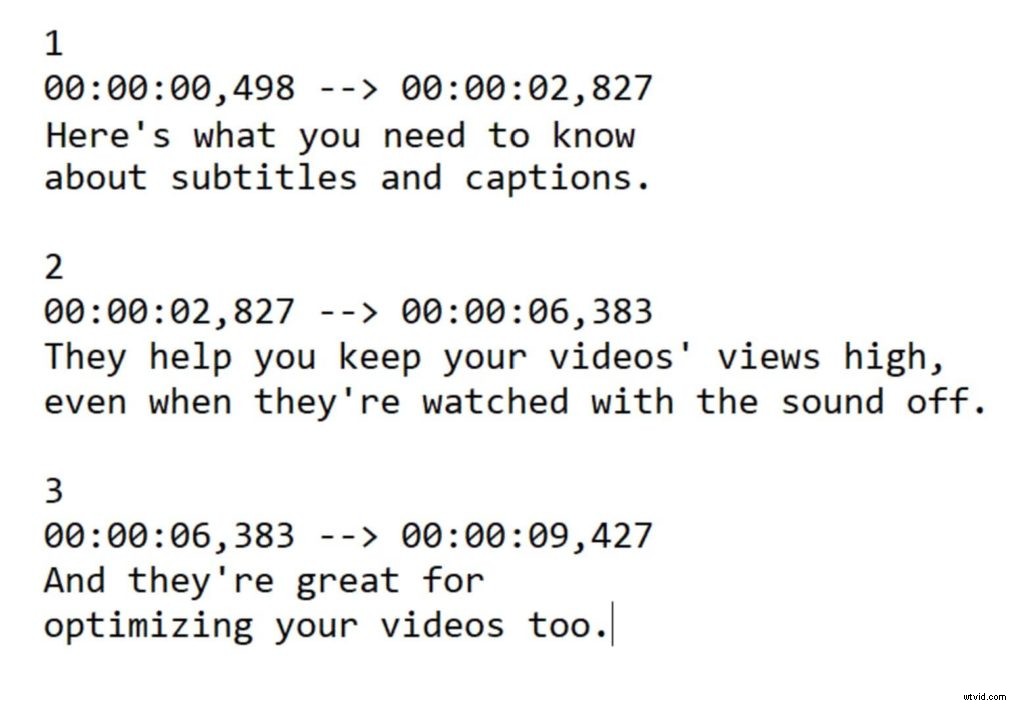
Het is raadzaam om de lengte van elk bijschrift maximaal 32 tekens te houden en het in twee regels te splitsen voor een beter begrip zonder al te veel ruimte op het scherm in beslag te nemen.
Laten we nu aan het werk gaan.
Een aangepast SRT-bestand maken
SRT-bestanden zijn een geweldige manier om uw video's toegankelijker te maken en de aandacht van het publiek te trekken. Dus, hoe maak je een aangepast SRT-bestand aan? Laten we het uitzoeken.
Een SRT-bestand maken met Wave.video
Met onze gebruiksvriendelijke automatische ondertitelingsfunctie brengen we orde in een taak die vaak chaotisch aanvoelt. Hier zijn enkele eenvoudige stappen die u naar die perfect gemaakte aangepaste SRT-bestanden met Wave.video leiden:
Stap 1 – Aanmelden
Als je dat nog niet hebt gedaan, meld je dan aan op Wave.video om het meeste uit zijn geweldigheid te halen.
Stap 2 – Maak je video of upload er een
Of je nu een geheel nieuwe video wilt maken of je bestaande video wilt verfraaien, Wave.video heeft het voor je. Kies een sjabloon, kies een onbeschreven blad of upload uw inhoud. Hoe dan ook, het wordt een probleemloze taak.
Stap 3 – Genereer automatische ondertiteling
Selecteer vervolgens "Bijschriften" om naar het tabblad "Automatische ondertitels" te gaan en klik erop.

Stap 4 – Selecteer de audiobestanden
Kies vervolgens de bestanden die u wilt ondertitelen en selecteer de taal van uw audio in het vervolgkeuzemenu. Als u klaar bent, klikt u op "Bijschriften maken".
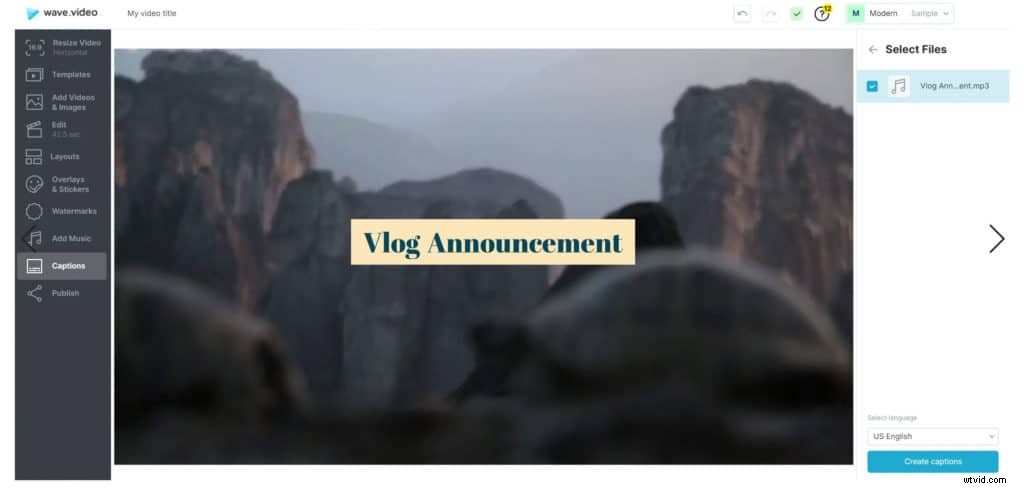
En daar heb je ze:verbluffende bijschriften gemaakt in een kwestie van seconden.
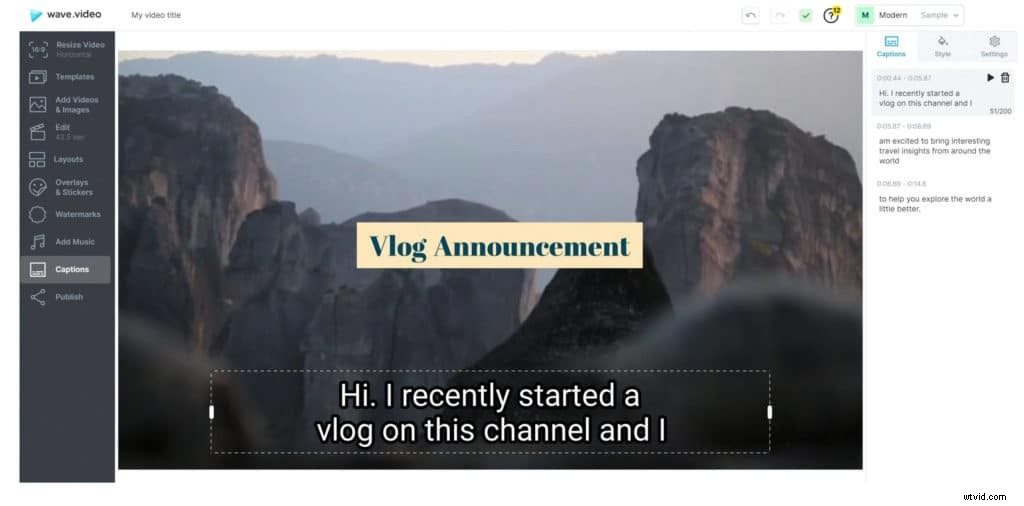
Stap 5 – Aanpassen
Nu je de bijschriften klaar hebt, kun je ze naar hartenlust aanpassen. Wijzig het lettertype, de grootte, de tekstkleur, de achtergrond en al het andere dat u wilt om de bijschriften te verfijnen. Hé, en als een kanttekening, je kunt ook de bijschriften bewerken als je dat wilt.
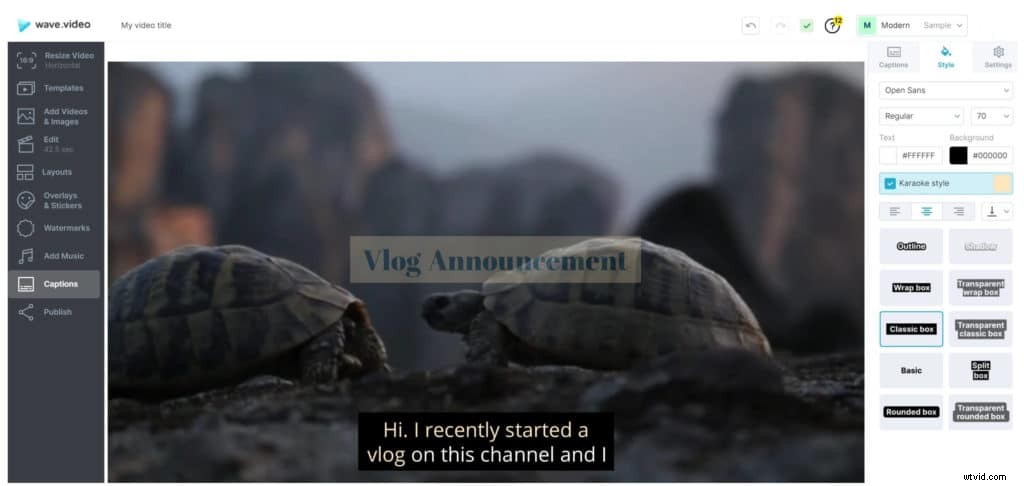
Stap 6 – Brand bijschriften en download .SRT-bestand
Wave.video geeft je ook de mogelijkheid om de bijschriften te branden als je ze permanent in de video wilt opnemen.
Als alles klaar is, kun je de automatisch gegenereerde bijschriften downloaden in .SRT-indeling.
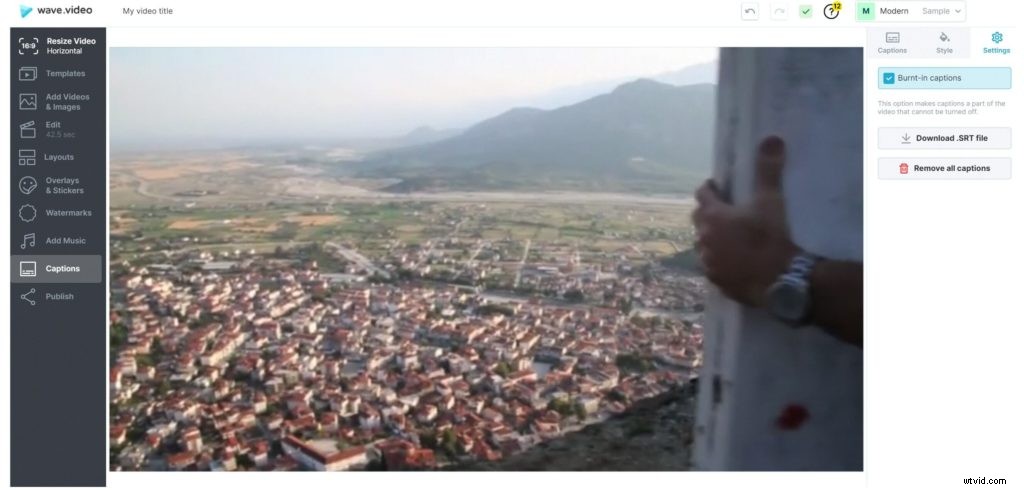
Ik zei je al, het is een makkie.
Wil je meer weten over hoe Wave.video je blijft helpen bij het behalen van je doelen op het gebied van video-ondertiteling? Dit is nieuw in Wave.video:automatische ondertiteling!
Een SRT-bestand maken met een teksteditor
U kunt ook SRT-bestanden maken in de teksteditor van uw computer. Als u een Mac gebruikt, heeft u "TextEdit" nodig om uw SRT-bestanden te maken. Window-gebruikers kunnen het goede oude "Notepad" gebruiken.
Zorg ervoor dat u het tijdformaat tot aan de tee volgt.
Zoals eerder vermeld, zou het moeten zijn:uren:minuten:seconden,milliseconden, met de milliseconden afgerond op 3 decimalen en met een twee-hash pijl (“– –>”) die elke tijdstempel scheidt.
Nadat uw transcript is voltooid, slaat u uw bestand op als een SRT-bestand. U kunt ook de extensie ".txt" wijzigen in ".srt".
Zorg er echter voor dat u op Mac zowel "Extensie verbergen" als "Als er geen extensie is, gebruik ".txt"" uitschakelt.
Hoewel het een uiterst handige methode is om SRT-bestanden te maken, kan het gebruik van een teksteditor vervelend zijn, wat ons naar de volgende stap brengt.
Een SRT-bestand maken met YouTube Creator Studio
Niet elke maker van YouTube-inhoud weet dit, maar bijna elke video die ze op het platform uploaden, krijgt automatische transcripties. Zo kun je een SRT-bestand maken met YouTube Creator Studio:
Stap 1 – Upload je video en meld je aan bij YouTube Studio.
Stap 2 – Selecteer "Ondertitels" in het menu en kies de video waarvoor u het SRT-bestand wilt maken.
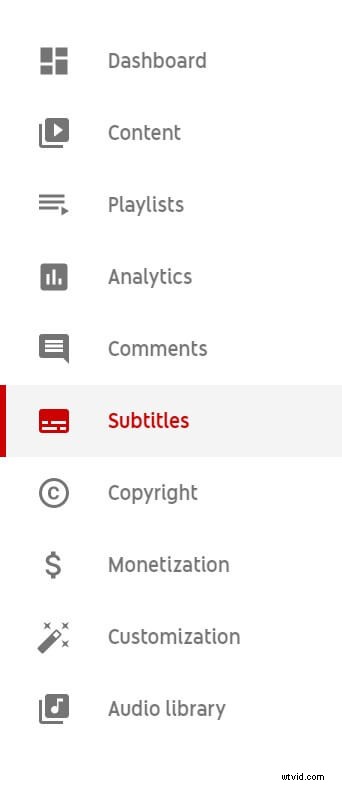
Stap 3 - Vervolgens kunt u, als u wilt, de ondertitels handmatig bewerken door het tabblad "DUPLICEREN EN BEWERKEN" te kiezen.

Klik anders op de knop "Downloaden" in het menu met drie stippen aan de rechterkant.
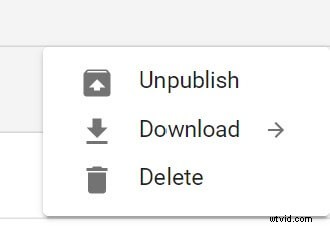
En zo kun je met YouTube je SRT-bestanden maken.
Aan jou
Het maken van ondertitels is een noodzaak die je niet kunt negeren. Als je je hebt afgevraagd hoe je SRT-bestanden kunt maken, zijn de hierboven genoemde methoden de beste keuze. Volg een of alle om uw video-inhoud vooruit te helpen.
Wat vind je van het maken van SRT-bestanden? Is er een ander hulpmiddel dat uw tijd en moeite waard is? We horen graag uw mening. Laat hieronder uw opmerkingen achter.
